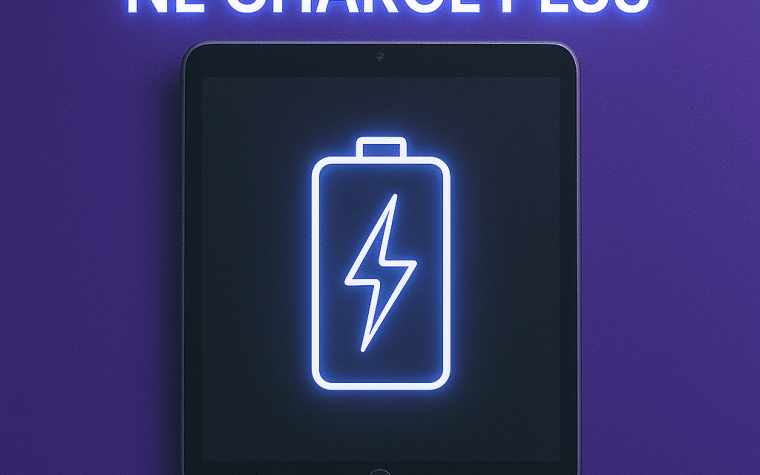Mon iPad ne se charge plus : comment résoudre le problème ?
Damned ! Votre iPad refuse de se charger. Mais pourquoi et que faire avant d’envisager l’intervention d’un professionnel ? Plusieurs causes sont possibles : un câble défectueux, un problème logiciel, une batterie en fin de vie ou un port endommagé. Votre spécialiste de la réparation Mac à Paris vous aide à identifier la source du problème et les solutions pour recharger votre iPad efficacement.
Les causes : Pourquoi votre iPad ne se recharge plus ?
Comme pour tout problème, il est important d’explorer les différentes causes avant de chercher les solutions possibles. En ce qui concerne votre iPad, plusieurs facteurs peuvent être à l’origine d’une batterie qui refuse de se charger.
Un câble de charge ou un adaptateur endommagé
Si le câble de charge ou l’adaptateur est endommagé, l’iPad risque de ne pas recevoir suffisamment de courant pour se recharger. Cela peut résulter d’une usure normale, de torsions répétées du câble ou de contacts internes altérés dans l’adaptateur.
Un connecteur sale ou défectueux
La présence de poussière, de peluches ou de saletés dans le port de charge peut gêner la transmission de l’électricité. Un connecteur défectueux peut également empêcher le contact correct entre le câble et l’iPad.
Résultat : cela entraîne des interruptions de charge ou une recharge clairement impossible.
Des logiciels obsolètes ou corrompus
Parfois, le système de l’iPad peut ne pas détecter qu’il est en charge à cause d’un logiciel obsolète, corrompu ou d’un bug temporaire de l’iPadOS.
Résultat : ces anomalies peuvent bloquer l’affichage de la recharge ou empêcher la transmission de l’énergie vers la batterie.
Des problèmes matériels internes
Plusieurs composants internes peuvent être touchés et empêcher le chargement de votre iPad :
- Une batterie en fin de vie : c’est à cela qu’on pense tout suite, mais gare aux mauvais diagnostics, d’où l’importance de l’expertise d’un professionnel de la réparation Mac comme Cyber-Jay qui intervient sur l’ensemble des produits Apple.
- Un connecteur de charge interne endommagé.
- Les circuits de gestion de la batterie (Battery Management IC) défectueux.
- La carte mère qui bloque la transmission d’électricité.
Résultat : votre iPad refuse de charger ou se décharge rapidement. Seule l’intervention d’un professionnel peut réparer le ou les composants incriminés.
Les solutions : comment résoudre le problème d’iPad qui ne charge plus ?
Voici quelques méthodes que vous pouvez appliquer pour rétablir une recharge normale de votre iPad.
Étape 1 : Testez un autre câble ou chargeur Apple
Pour vérifier si le câble de charge est à l’origine du problème, essayez un autre câble ou un autre chargeur d’iPad. Veillez à choisir la bonne puissance pour le chargeur, car elle doit être adaptée à votre modèle :
- Si vous avez un iPad standard ou iPad Air, un chargeur 20 W suffit.
- Si vous avez un iPad Pro, préférez un chargeur de 30 W ou plus pour un chargement rapide.
Bon à savoir : Les chargeurs certifiés Apple (MFi) sont fortement recommandés, mais d’autres modèles hautement compatibles s’avèrent aussi très intéressants : L’Anker Prime chargeur USB-C GaN 100 W ou encore l’UGREEN Nexode 100 W GaN Charger permettent de charger plusieurs appareils simultanément sans perte de performance.
Étape 2 : Nettoyez soigneusement le port de charge
Un port de charge sale peut empêcher la batterie de se recharger. Éteignez votre iPad et retirez la poussière avec soin à l’aide d’un cure-dent sec ou d’une petite brosse. Ne soufflez pas dans le port, car cela peut pousser les particules plus loin et aggraver le problème.
Étape 3 : Redémarrez ou mettez à jour votre iPad
Souvent, un simple redémarrage peut résoudre les problèmes logiciels qui bloquent le chargement. Si cela échoue, essayez le redémarrage forcé. Dans ce cas, la procédure dépend du modèle.
- Si vous avez un iPad avec bouton Home : maintenez le bouton Home et le bouton Power enfoncés jusqu’à ce que le logo Apple apparaisse.
- iPad sans bouton Home : appuyez successivement sur les boutons volume haut puis bas, puis maintenez le bouton Power enfoncé jusqu’à ce que l’iPad démarre.
Ensuite, vérifiez que votre iPad utilise la dernière version d’iOS. Une mise à jour logicielle peut corriger les bugs empêchant la recharge.
Étape 4 : Calibrez la batterie si nécessaire
L’ajustement de la batterie peut rendre plus précise la lecture du niveau de charge et résoudre certains problèmes. Pour cela :
- Chargez l’iPad complètement à 100 %.
- Utilisez-le jusqu’à ce que la batterie soit complètement déchargée et que l’iPad s’éteigne.
- Rechargez-le à 100 % sans interruption.
Répétez le cycle plusieurs fois si nécessaire pour optimiser les performances de la batterie.
Quand contacter un réparateur spécialisé Apple ?
Certaines situations nécessitent l’intervention d’un professionnel. Il est important de savoir quand faire appel à un service de réparation.
Pour identifier précisément l’origine d’un problème
Parfois, un simple problème de câble ou de logiciel peut vous aider à rétablir la situation. Mais lorsque cela ne suffit pas, une investigation complète s’impose. Et là, seul un spécialiste de la réparation Apple peut le faire.
Dans les cas où la réparation devient indispensable
- Si une batterie est défectueuse ou en fin de vie.
- Si le port de charge est endommagé ou irrécupérable.
- Si la carte mère ou d’autres composants internes sont touchés.
Dans ces cas, ne tentez de réparer l’appareil vous-même. Ce sont des procédures délicates qui nécessitent de l’expertise, de bons outils et des pièces adaptées.
Pourquoi choisir Cyber-Jay pour votre iPad ?
Les techniciens experts de Cyber-Jay effectuent gratuitement un diagnostic précis et réparent votre appareil avec des pièces de haute qualité compatibles Apple.
Chargeur, câble, batterie, carte mère… Nos interventions sont fiables, durables et rapides. Vous retrouverez un iPad qui se recharge correctement, rapidement et en toute sécurité.
Et bien entendu, vous bénéficiez d’une garantie d’un an pièces et main d’œuvre.
Pour toute réparation iPad, mais aussi iPhone, iMac, MacBook Air et Pro, Apple Watch…, n’hésitez pas à venir sans rendez-vous dans l’une de nos deux boutiques à Paris :
- Cyber-Jay 6e: 4 rue Monsieur le Prince
- Cyber-Jay 9e: 165 rue du Faubourg Poissonnière